图片分辨率太大怎么调整 如何修改图片分辨率
更新时间:2023-11-13 18:05:11作者:yang
图片分辨率太大怎么调整,随着科技的进步,我们如今拥有了许多高像素的数码相机和智能手机,拍摄出来的照片分辨率越来越高,有时候我们需要将这些高分辨率的图片调整成适合特定用途的低分辨率,比如在网页上显示或者通过电子邮件发送。如何调整图片的分辨率呢?在本文中我们将介绍一些简单易行的方法来修改图片的分辨率,让您能够轻松地进行调整和编辑。
具体步骤:
1.要改图片的分辨率,首先打开自己选好的图片,右击选择属性。先从属性详细信息中看一下这个图片的分辨率是多少。
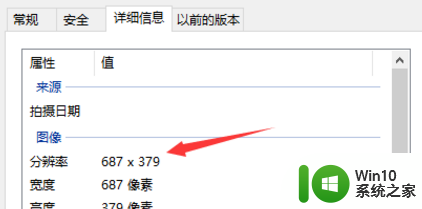
2.在接下来需要右键点击图片进行编辑。编辑的时候可以打开图片编辑界面也可以直接打开画图软件编辑。
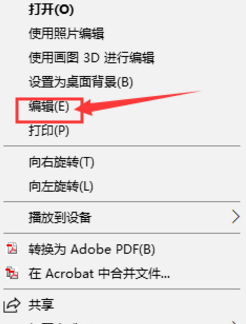
3.接着改变图片信息的时候,可以选择工具栏中的重新调整大小这个选项点击。
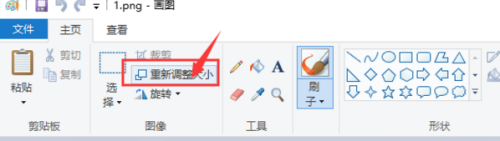
4.需要在新弹出的界面中,把保持横纵比前面的勾去掉。如果勾选的话,会出现改变水平像素时。垂直像素按照比例自动改变,改变垂直像素的时候,水平像素也会随之改变。
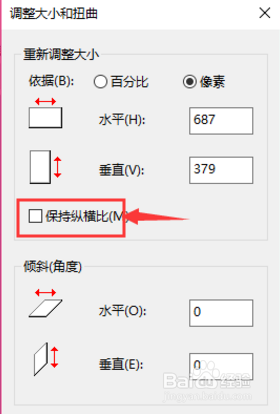
5.在上面的步骤操作完成以后,就可以在水平和垂直两个框中输入要更改的图片分辨率大小了。
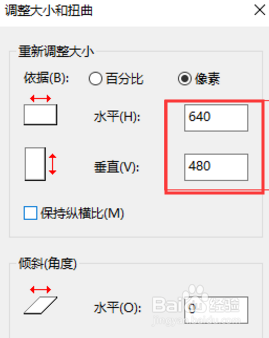
以上就是图片分辨率太大怎么调整的全部内容,如果有不清楚的用户,可以参考以上小编的步骤进行操作,希望能对大家有所帮助。
图片分辨率太大怎么调整 如何修改图片分辨率相关教程
- 照片分辨率调整方法 如何修改图片的分辨率
- 图片怎么调分辨率大小 图片调整分辨率方法
- 怎么改变一张图片的分辨率 如何提高图片的分辨率
- 怎样修改图片分辨率 如何提高照片分辨率
- 图文教你更改Mac系统图片分辨率 如何调整苹果Mac系统中图片的分辨率
- 如何调节ps的分辨率 Photoshop如何调节图片分辨率
- wps怎么样才能导出图片的分辨率调高 wps如何提高导出图片的分辨率
- win8.1电脑修改分辨率的方法 win8.1电脑如何调整屏幕分辨率
- 如何用pr修改视频分辨率 pr怎么修改视频分辨率大小
- wps怎么使插入文档的图片分辨率不变 如何设置wps插入文档的图片分辨率不变
- 如何在Windows 7中调整照片的分辨率和像素 Windows 7中照片分辨率和像素调整的步骤
- xp电脑更改分辨率的方法 Windows XP如何调整屏幕分辨率
- U盘装机提示Error 15:File Not Found怎么解决 U盘装机Error 15怎么解决
- 无线网络手机能连上电脑连不上怎么办 无线网络手机连接电脑失败怎么解决
- 酷我音乐电脑版怎么取消边听歌变缓存 酷我音乐电脑版取消边听歌功能步骤
- 设置电脑ip提示出现了一个意外怎么解决 电脑IP设置出现意外怎么办
电脑教程推荐
- 1 w8系统运行程序提示msg:xxxx.exe–无法找到入口的解决方法 w8系统无法找到入口程序解决方法
- 2 雷电模拟器游戏中心打不开一直加载中怎么解决 雷电模拟器游戏中心无法打开怎么办
- 3 如何使用disk genius调整分区大小c盘 Disk Genius如何调整C盘分区大小
- 4 清除xp系统操作记录保护隐私安全的方法 如何清除Windows XP系统中的操作记录以保护隐私安全
- 5 u盘需要提供管理员权限才能复制到文件夹怎么办 u盘复制文件夹需要管理员权限
- 6 华硕P8H61-M PLUS主板bios设置u盘启动的步骤图解 华硕P8H61-M PLUS主板bios设置u盘启动方法步骤图解
- 7 无法打开这个应用请与你的系统管理员联系怎么办 应用打不开怎么处理
- 8 华擎主板设置bios的方法 华擎主板bios设置教程
- 9 笔记本无法正常启动您的电脑oxc0000001修复方法 笔记本电脑启动错误oxc0000001解决方法
- 10 U盘盘符不显示时打开U盘的技巧 U盘插入电脑后没反应怎么办
win10系统推荐
- 1 番茄家园ghost win10 32位旗舰破解版v2023.12
- 2 索尼笔记本ghost win10 64位原版正式版v2023.12
- 3 系统之家ghost win10 64位u盘家庭版v2023.12
- 4 电脑公司ghost win10 64位官方破解版v2023.12
- 5 系统之家windows10 64位原版安装版v2023.12
- 6 深度技术ghost win10 64位极速稳定版v2023.12
- 7 雨林木风ghost win10 64位专业旗舰版v2023.12
- 8 电脑公司ghost win10 32位正式装机版v2023.12
- 9 系统之家ghost win10 64位专业版原版下载v2023.12
- 10 深度技术ghost win10 32位最新旗舰版v2023.11